はじめに
ここではSteamのストアページに必要な画像を記載します。(2024/9/27現在の仕様)
Steamのマニュアルにもありますが、微妙にストアページとまとめ方が異なっていたり、どの画像がストアページのどこに使われているのかが分かりづらいので別途まとめました。
参考:https://partner.steamgames.com/doc/store/assets?l=japanese
Valveがフォトショップ用のテンプレートを用意しているので必要な方はこちらからDLできます。
https://www.dropbox.com/scl/fo/cvkwbosmrimklcl9h0qko/AF5IPErKP-mQM_3YO1Dw2lA?rlkey=b3ad0izykq367g4luasrinw9z&e=1&dl=0
必要画像一覧
| 名称 | 種別 | サイズ | 備考 |
|---|---|---|---|
| ヘッダーカプセル Header Capsule | 必須 | 920px x 430px | |
| 小型カプセル Small Capsule | 必須 | 462px x 174px | |
| メインカプセル Main Capsule | 必須 | 1232px x 706px | |
| 垂直カプセル Vertical Capsule | 必須 | 748px x 896px | 縦長 |
| ページ背景 Page Background | 任意 | 1438px x 810px | 任意ですが、設定しないとスクリーンショットが使用されます。 |
| 名称 | 種別 | サイズ | 備考 |
|---|---|---|---|
| スクリーンショット Screenshots | 必須 | 1920px x 1080px | 指定はあるがサイズは任意 最低5枚 |
| 名称 | 種別 | サイズ | 備考 |
|---|---|---|---|
| ライブラリカプセル Library Capsule | 必須 | 600px x 900px | 縦長 |
| ライブラリヘッダー Library Header Capsule | 必須 | 920px x 430px | ヘッダーカプセルと同サイズ。使いまわし可 |
| ライブラリヒーロー Library Hero | 必須 | 3840px x 1240px | 横長デカ画像 |
| ライブラリロゴ Library Logo | 必須 | 1280px x 720px | |
| 配置ツール | 必須 | 画像ではない | 画像ではないが、作業としてやらないと完了にならない |
| 名称 | 種別 | サイズ | 備考 |
|---|---|---|---|
| コミュニティアイコン | 必須 | 184px x 184px | |
| クライアントアイコン | 必須 | 32px x 32px | |
画像のアップロード方法
ストアページの管理ページでグラフィックアセットを選択し、画像をドラッグ&ドロップすることでアップロードすることができます。
アップロード部分の下部にストアアセット、スクリーンショットアセット、ライブラリアセット等のタブがありますが、どのタブを選択していても関係ありません。
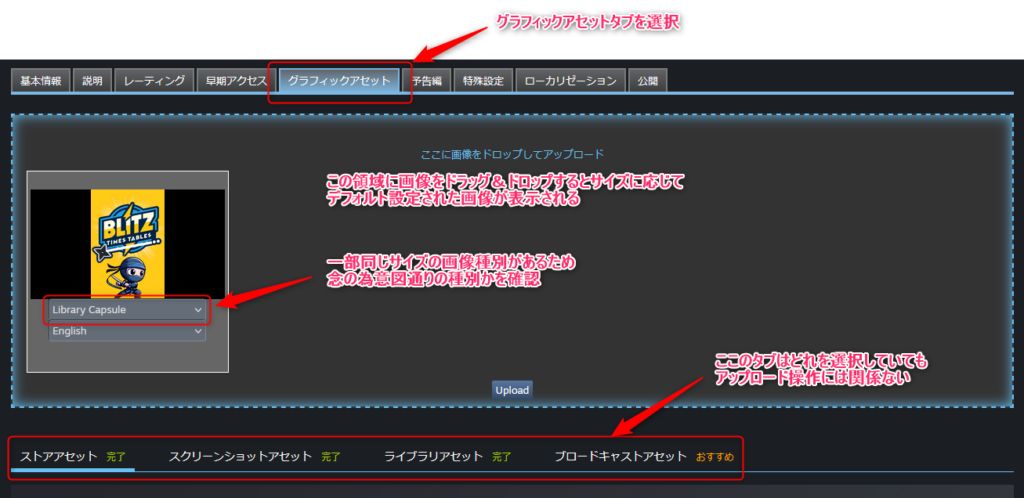
ストアアセット
ヘッダーカプセル(920px x 430px)
ストアページの右上に表示されるメイン画像。
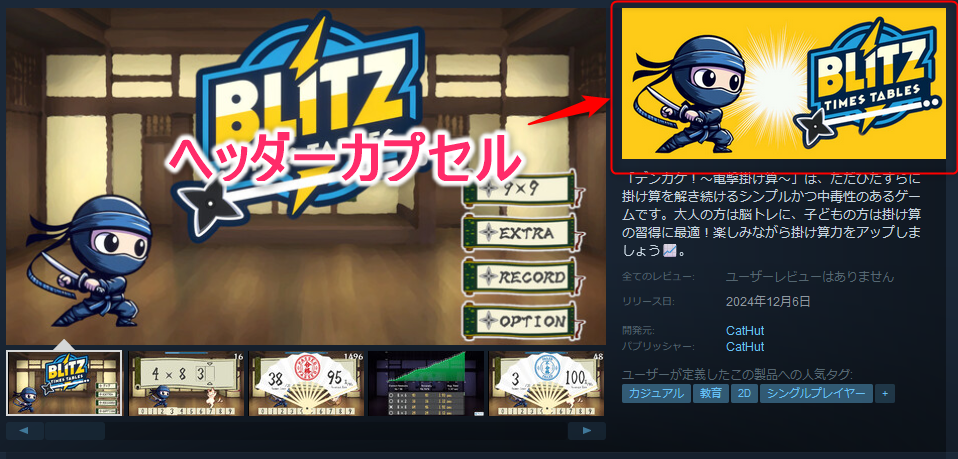
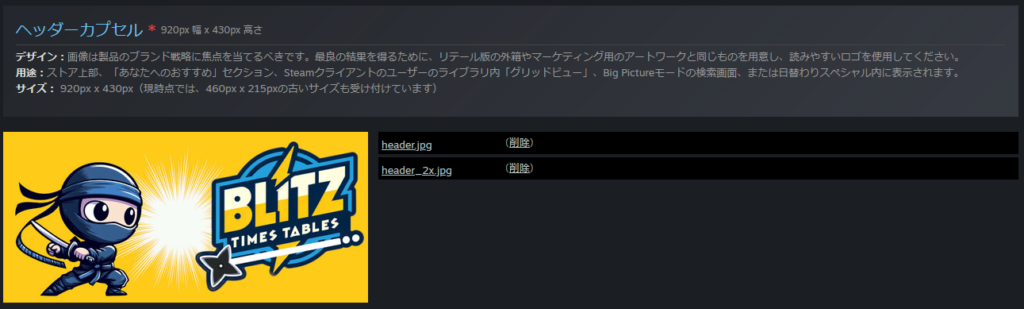
小型カプセル(462px x 174px)
話題の新作のところや、検索結果などに表示される
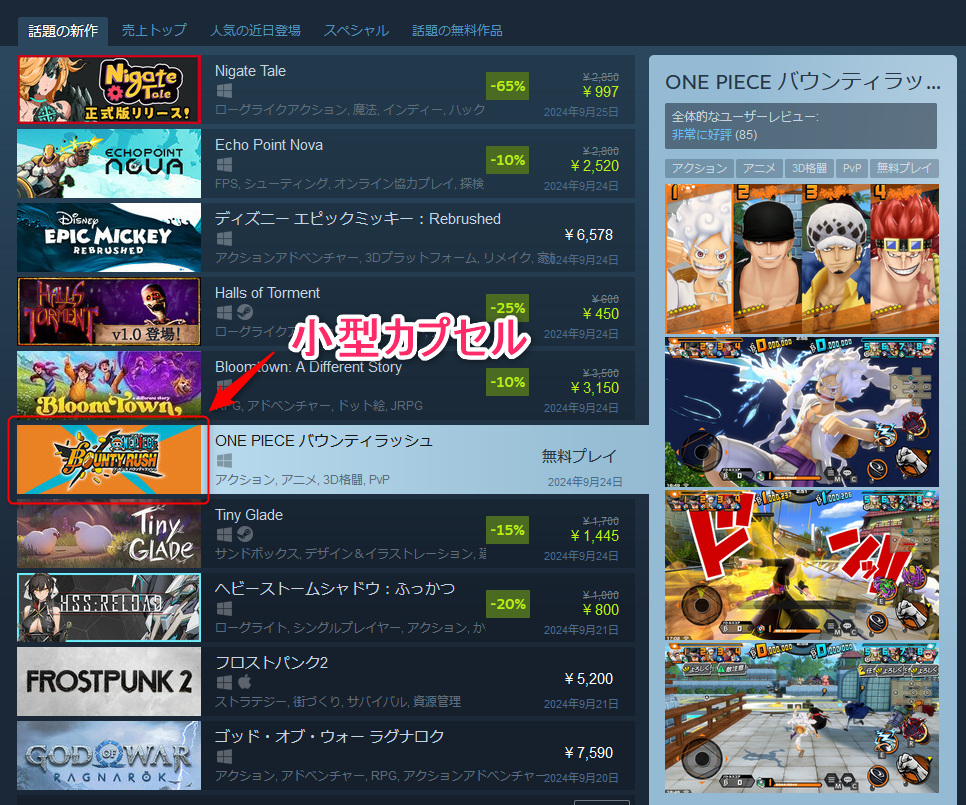

引用:ONEPIECE バウンティラッシュ検索結果
下記のSteam画面では画像が複数表示されていますが、1枚アップするだけで自動生成されます。
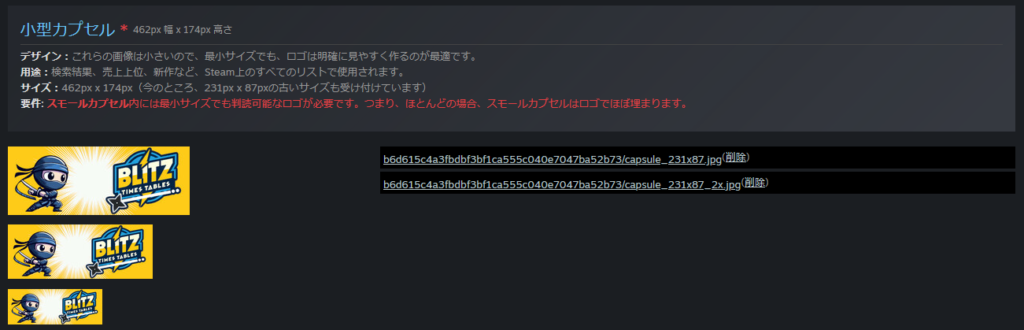
メインカプセル(1232px x 706px)
これが一番どこか分かりづらかったですが。
おそらくSteamのメインページの上部の部分(掲載実績のあるかた情報求む)
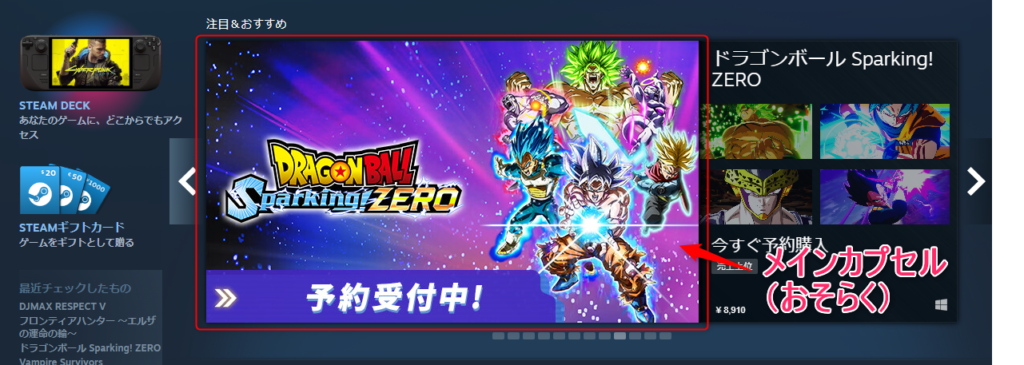
引用:ドラゴンボール スパーキングゼロ
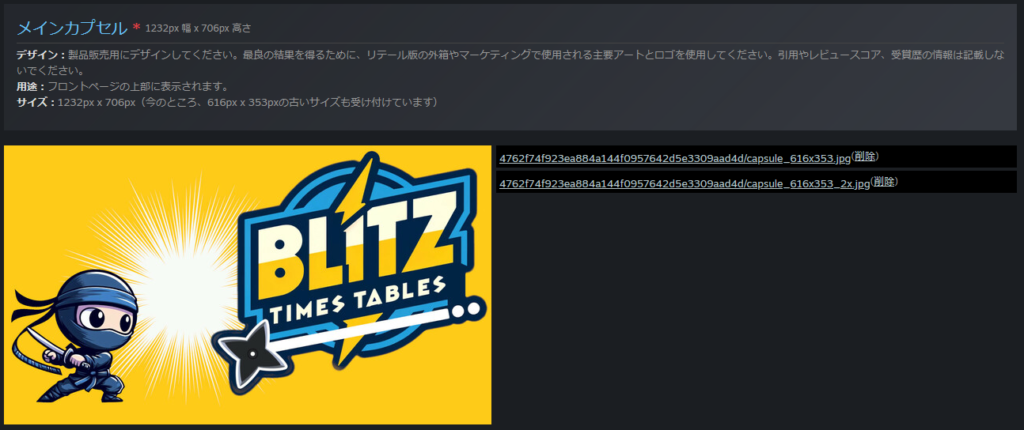
垂直カプセル(748px x 896px)
スペシャルのページや各種セール時の上部など
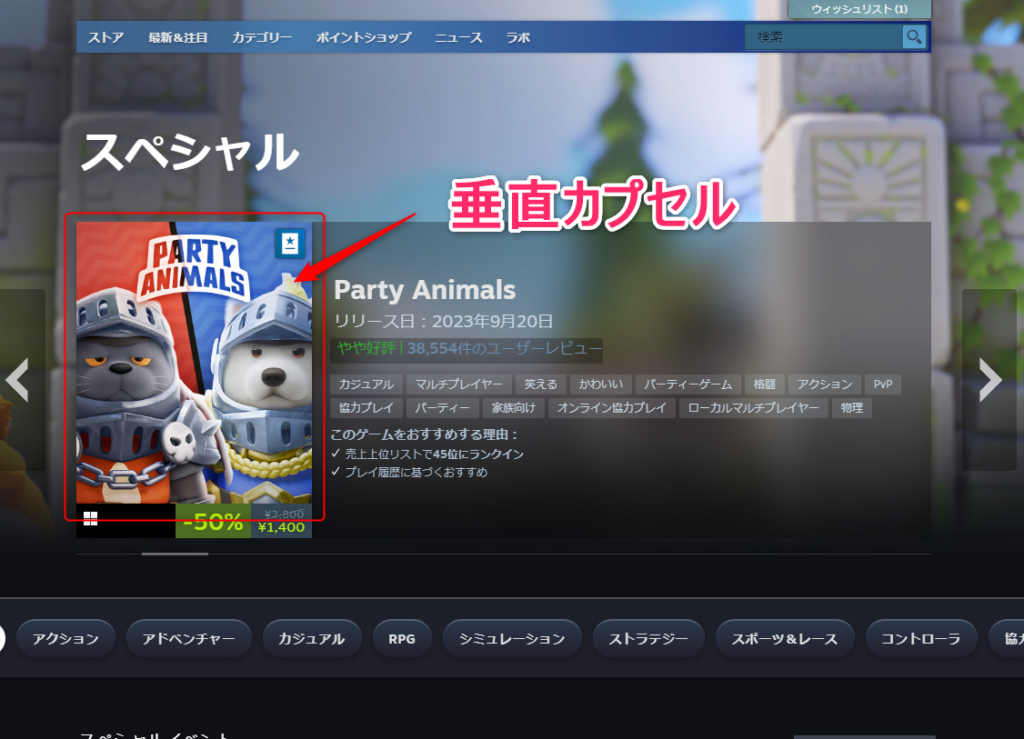
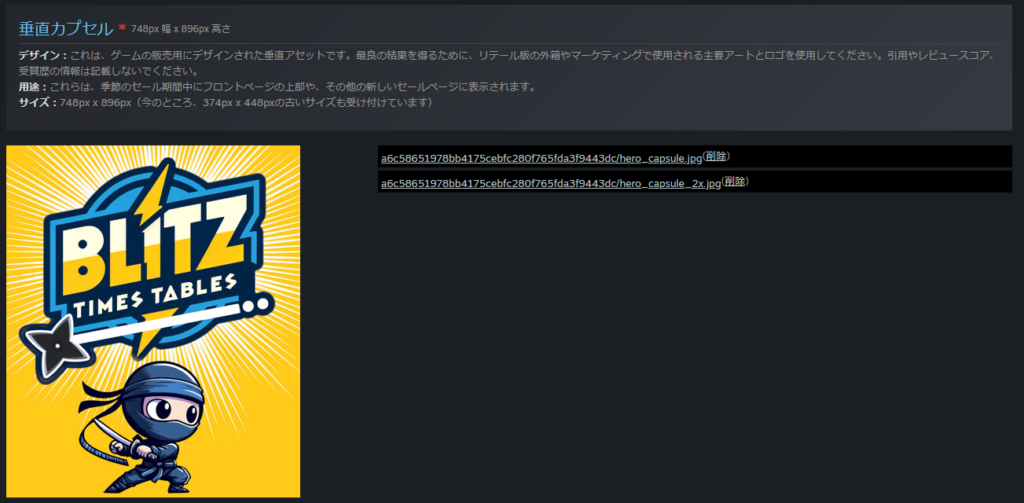
ページ背景(1438px x 810px)
ストアページの後ろにうっすら表示されている背景です。
ほぼ気にされないと思いますが、コミュニティの背景ではかなりデカデカと表示されます。
設定しない場合スクリーンショットから選択されるので、気になる場合には真っ白や真っ黒な画像を設定しておくのが無難です。
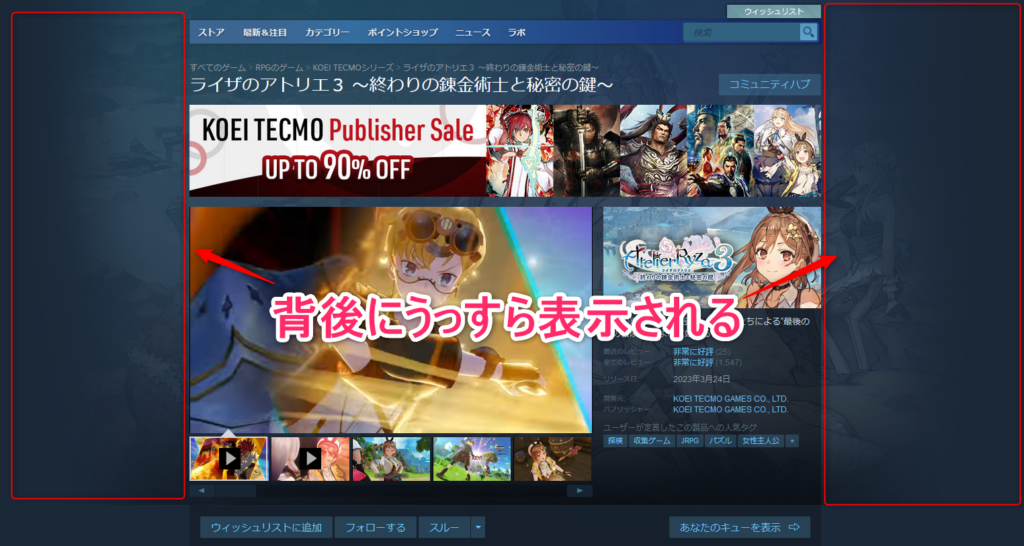
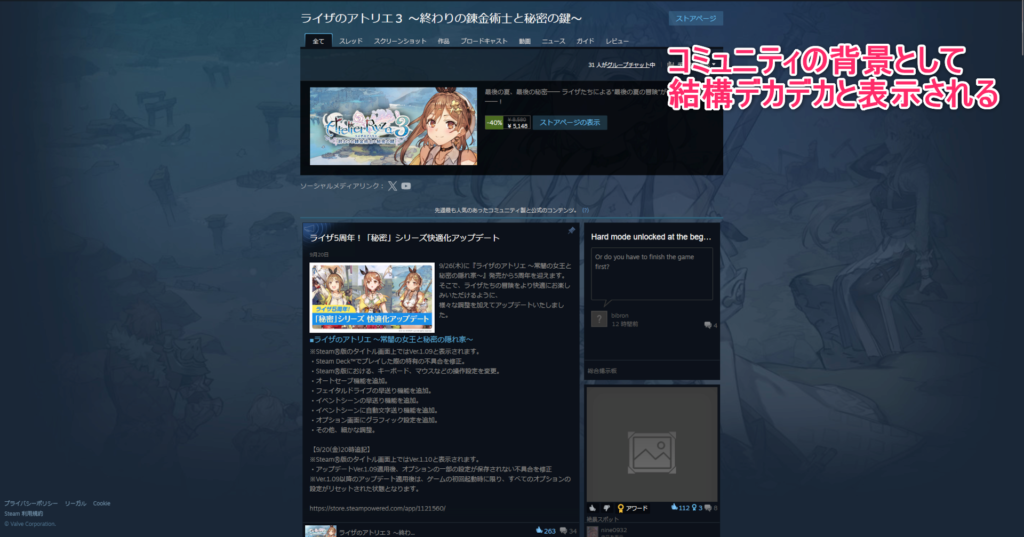
引用:ライザのアトリエ3 ストア、コミュニティページ
デンカケでは真っ白な画像を設定しています。
ストアページ→https://store.steampowered.com/app/3018620/
このときどのような見た目になるかはストアページ↑を見てみてください。
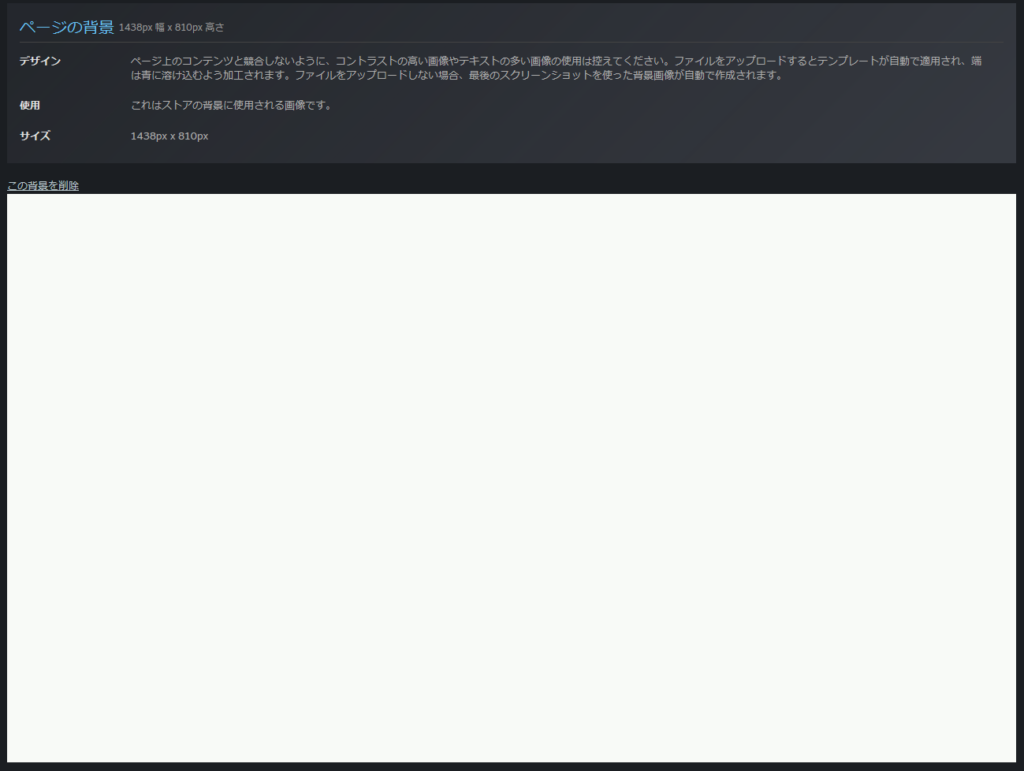
スクリーンショットアセット
ストアページで表示されるスクリーンショットです。
最低5枚必要です。
なお、ここでは動画も再生されますが動画は「予告編」で設定するものになります。
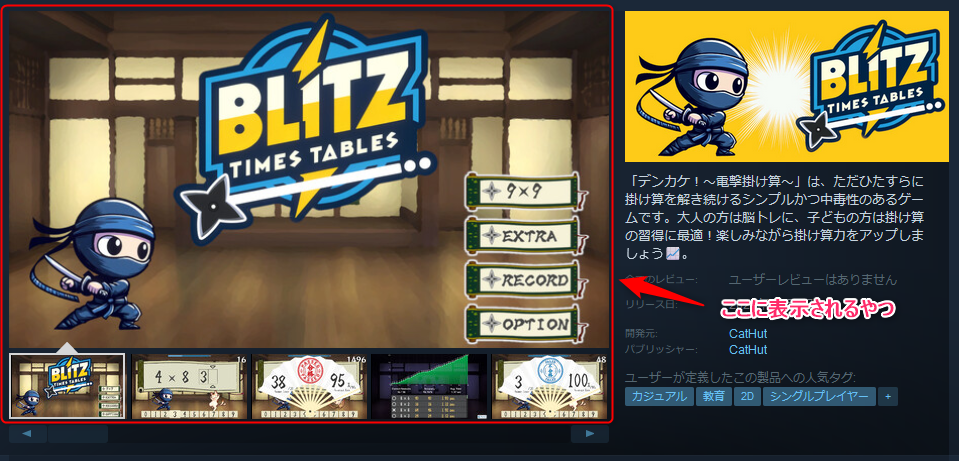
ライブラリアセット
ライブラリカプセル(600px x 900px)
Steamクライアントのライブラリ上で表示される画像です。
垂直カプセルとサイズ一緒じゃダメなんですか?と思わなくはない
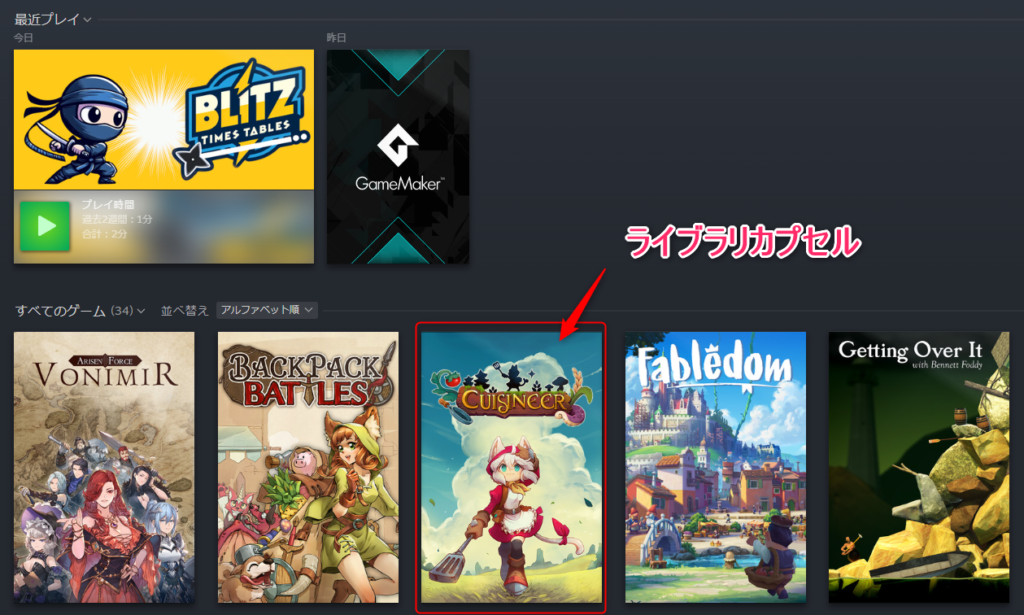
引用:VONIMIR、BackPackBattles、Cuisineer、Fabledom、Getting Over It
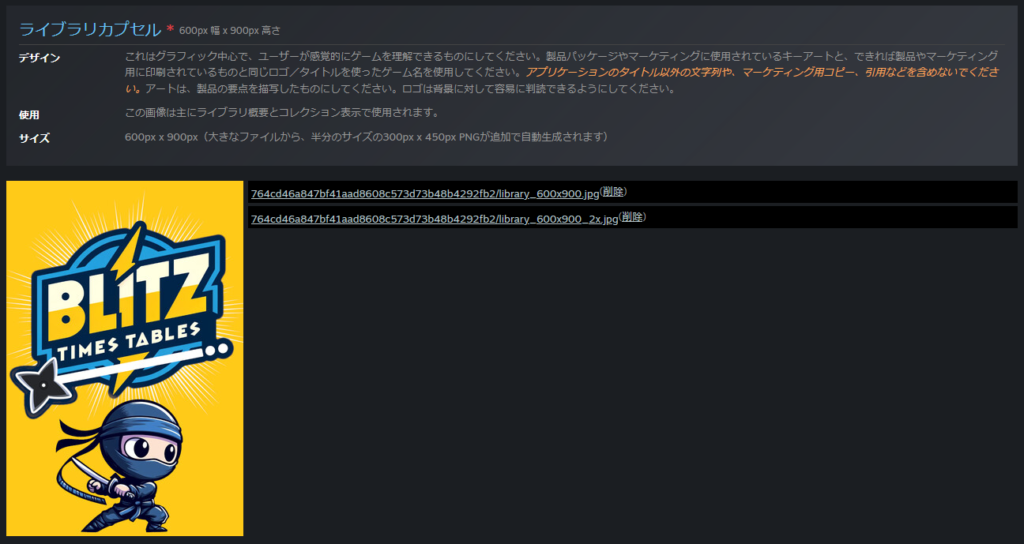
ライブラリヘッダ(920px x 430px)
ライブラリの最近プレイなどで使用される画像です。
ヘッダーカプセルとサイズが同じなので、流用可能です。
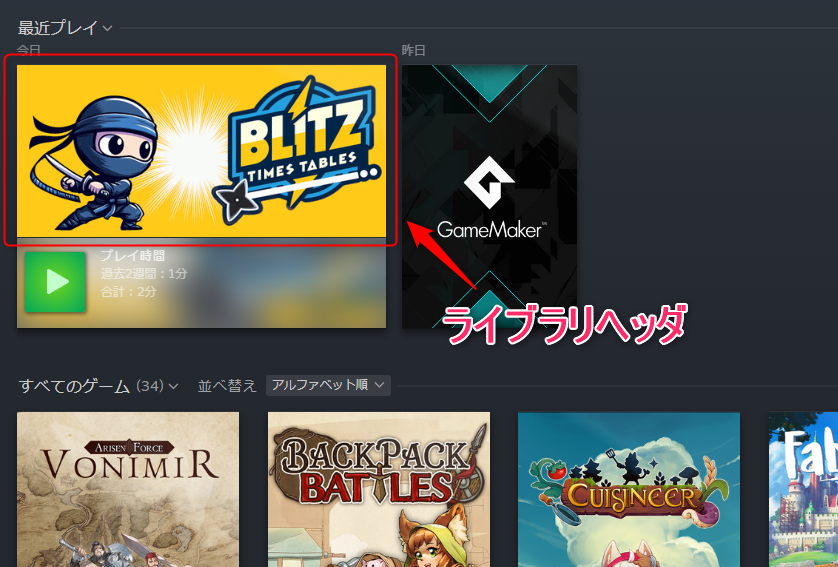
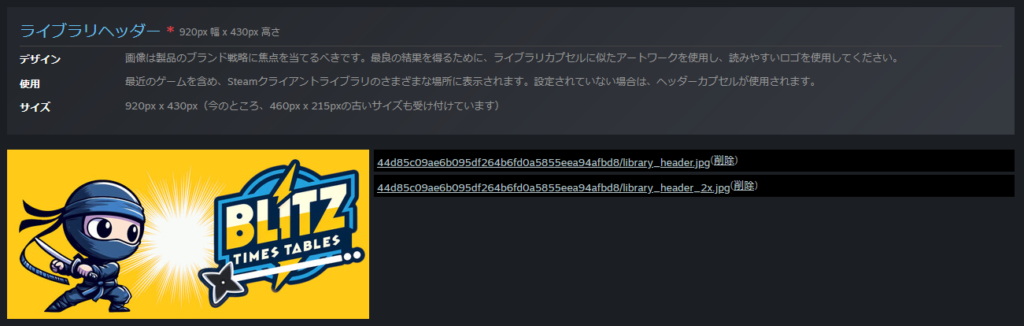
ライブラリのヒーロー画像(3840px x 1240px)
ライブラリのゲーム個別ページの上部に表示される背景です。
スクロールすると微妙にロゴと背景が別の動きをしていると思います。これを表現するため、背景とロゴは別画像として用意が必要になります。

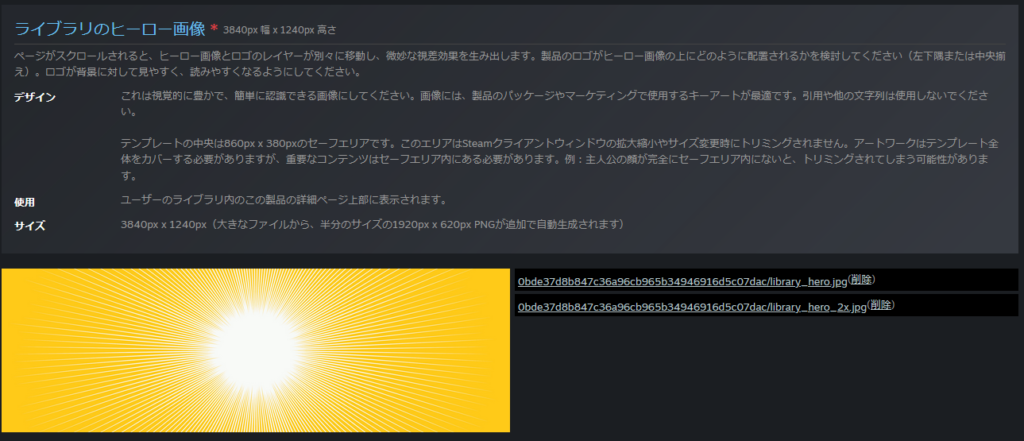
ライブラリのロゴ(1280px x 720px )
前述のライブラリヒーロー画像の上に表示されるロゴ部分です。
「配置ツール」を使用して表示位置を調整できます。

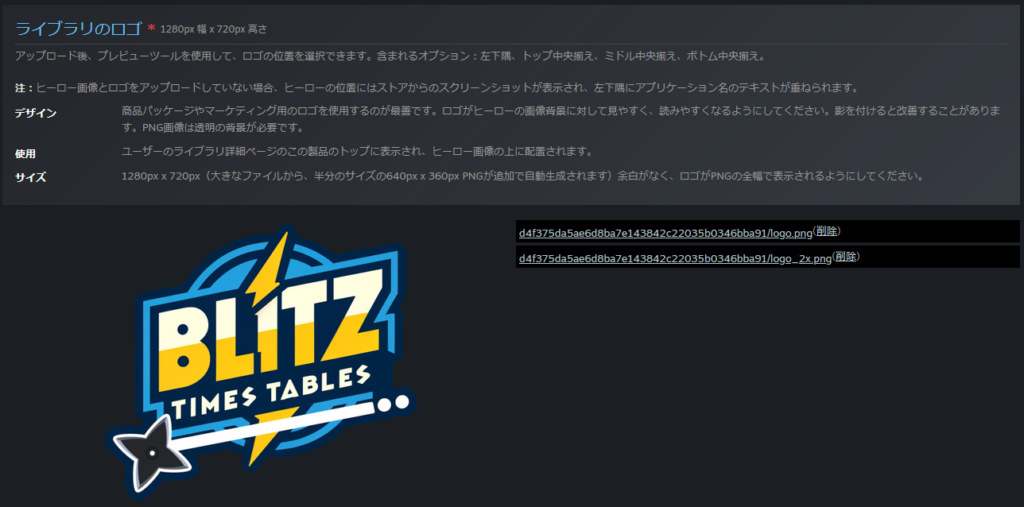
配置ツール
画像としてはライブラリのロゴまでで終わりですが、
配置ツールを使用してロゴの配置を行わないと完了扱いにならないので注意が必要です。
デフォルトで良くても必ず配置ツールからロゴの位置調整を行いましょう。
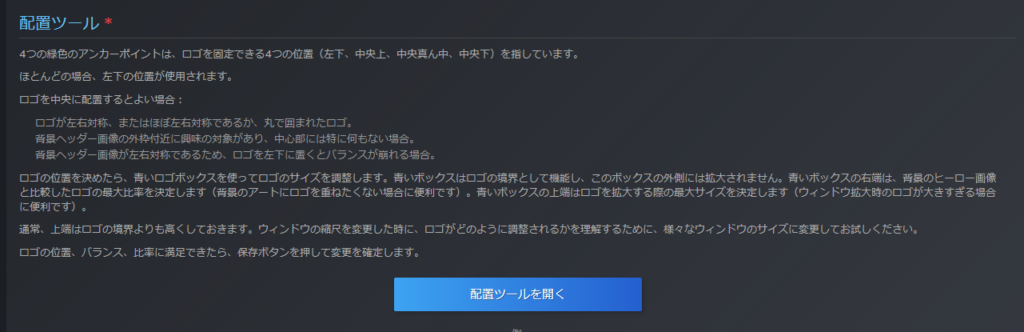
コミュニティアセット
コミュニティアイコン(184px x 184px)
毎回どこから設定するのか忘れる。。。
こちらはストアページの編集ではなく、ビルドとかキーの管理タブ等がある「Steamworks設定を編集」の方なので注意。
JPGと書いてありますが、PNGでもいけます(いけました)
おそらく、Steamクライアント上のアップデートやダウンロード時のアイコンや、リストの表示アイコンとして使用されています。

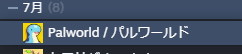
引用:パルワールド
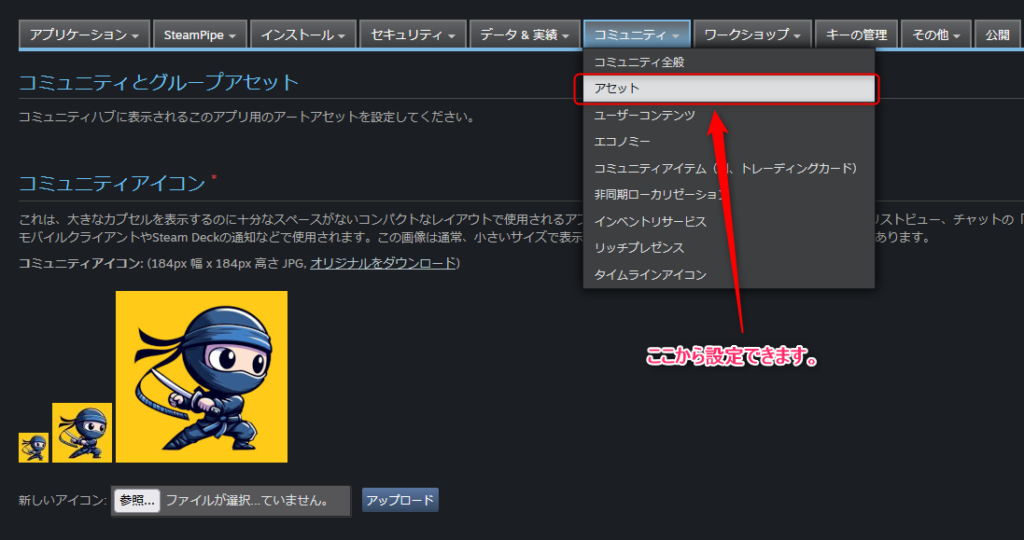
クライアントアイコン(32px x 32px)
ドキュメントによると、アプリインストール後のデスクトップショートカットに使用されるとのこと
Unity上で設定したアイコンは無視されるのだろうか・・・?よくわかってない。
こちらも「Steamworks設定を編集」の方から設定

さいごに
以上を一通り揃えると画像のステータスが完了になります。
数が多いので準備が大変ですが、頑張って用意しましょう!

最後までご覧いただきありがとうございました!
コメント